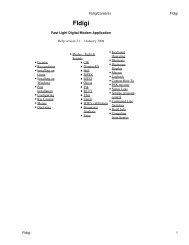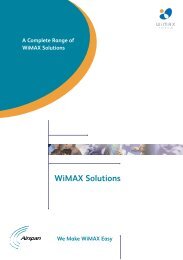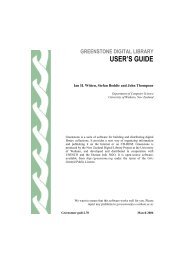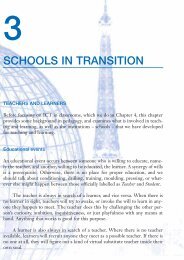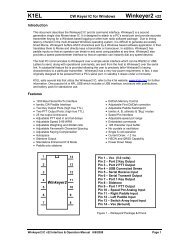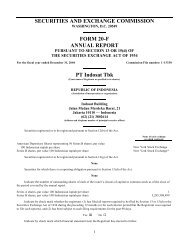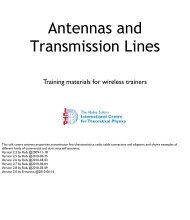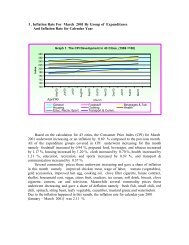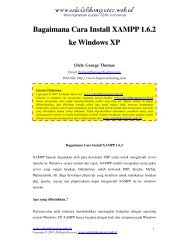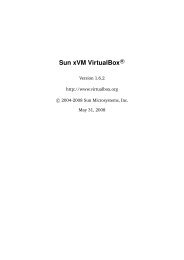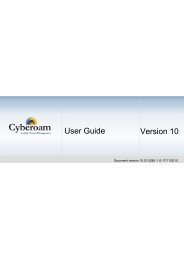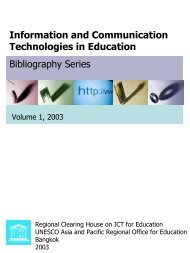BAB III Desktop Enviroinment A. Ubah Theme Ubuntu, Wallpaper ...
BAB III Desktop Enviroinment A. Ubah Theme Ubuntu, Wallpaper ...
BAB III Desktop Enviroinment A. Ubah Theme Ubuntu, Wallpaper ...
Create successful ePaper yourself
Turn your PDF publications into a flip-book with our unique Google optimized e-Paper software.
• Instalasi Conky<br />
Conky dapat berjalan di GNU/Linux dan BSD dan pada kesempatan ini akan dibahas<br />
bagaimana instalasi Conky di GNU/Linux terutama pada distro <strong>Ubuntu</strong>. Untuk menginstall<br />
Conky cukup mudah karena sudah tersedia pada repository <strong>Ubuntu</strong>.<br />
Buka terminal melalui Application - Accessories - Terminal, dan ketikkan perintah berikut<br />
ini:<br />
$ sudo apt-get install conky<br />
Maka file-file yang diperlukan akan didownload dan conky akan terinstal otomatis. Setelah<br />
instalasi conky selesai maka conky sudah dapat dijalankan melalui fasilitas run (Alt+F2)<br />
ketik “conky” (tanpa tanda kutip). Kemudian lihat tampilan desktop anda sekarang, conky<br />
sudah muncul tapi dengan tampilan yang sangat standar dan sangat sederhana, untuk itu<br />
selanjutnya kita akan melakukan konfigurasi pada conky untuk membuatnya menjadi lebih<br />
menarik.<br />
• Konfigurasi Conky<br />
Buatlah sebuah script conky pada direktori home anda (mis, /home/ubuntuku/).<br />
Caranya:<br />
$ gksu gedit /home/ubuntuku/.conkyrc<br />
Setelah jendela teks editor terbuka, paste kode berikut ini kemudian save dan exit.<br />
# UBUNTU-CONKY<br />
# A comprehensive conky script, configured for use on<br />
# <strong>Ubuntu</strong> / Debian Gnome, without the need for any external scripts.<br />
#<br />
# Based on conky-jc and the default .conkyrc.<br />
# INCLUDES:<br />
# - tail of /var/log/messages<br />
# Create own window instead of using desktop<br />
own_window yes<br />
own_window_type override<br />
own_window_transparent yes<br />
own_window_hints undecorated,below,sticky,skip_taskbar,skip_pager<br />
double_buffer yes<br />
own_window yes<br />
use_xft yes<br />
xftfont Bitstream Vera Sans:size=8<br />
maximum_width 250<br />
default_color white<br />
alignment top_right<br />
uppercase no<br />
TEXT<br />
$nodename - $kernel<br />
${color lightgrey}Uptime:$color $uptime $alignr${color lightgrey}Load:$color $loadavg<br />
${color lightgrey}CPU: $color ${freq} Mhz $alignr${color lightgrey} Usage:$color $cpu%<br />
$color${cpugraph}<br />
${color lightgrey}Processor temperature: $color${acpitemp}°C